LINE WORKSのメールサービスと別のメールサービスを同じドメインで運用しようとしてできませんでした。
この運用方法がGoogle Workspace (以下GWS) のGmailであれば可能とのことだったので、こちらでも試してみました。
結論から言えば思った通りに動作してくれました。
実験する条件
今回の実験もこのブログで使用しているスターサーバーで行います。
そして実験に登場するユーザーは2人です。
| ユーザー名 | 使用するメール |
|---|---|
| user_normal | メールサーバー付帯のメール(以下「通常メール」) |
| user_gmail | GWSのGmail |
そして登録するドメインは下記のようにします。
| メール | ドメイン | メールアドレス |
|---|---|---|
| 通常メール | iehohs.com | user_normal@iehohs.com |
| Gmail | gm.iehohs.com | user_gmail@gm.iehohs.com |
- user_gmail@gm.iehohs.com
- user_gmail@iehohs.com
と、対になるメールアドレスを作成し、②に届いたメールは①に転送され、①からはGmailの機能を使って②のメールアドレスを使用して送信します。
user_gmail@gm.iehohs.comというメールアドレスはログイン時のみに使用し、メールのやり取りはuser_gmail@iehohs.comのアドレスを使って行います。
GWSの登録
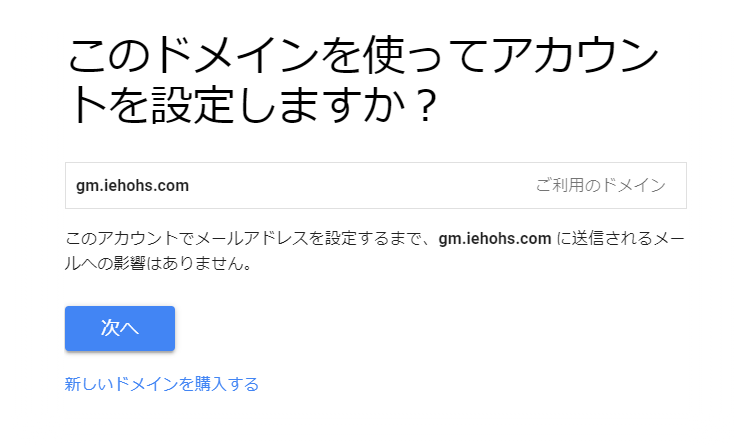
GWSの登録を進めていくと、途中でドメインの設定が行われます。
あらかじめ作っておいたgm.iehohs.comを設定します。
DNSの設定
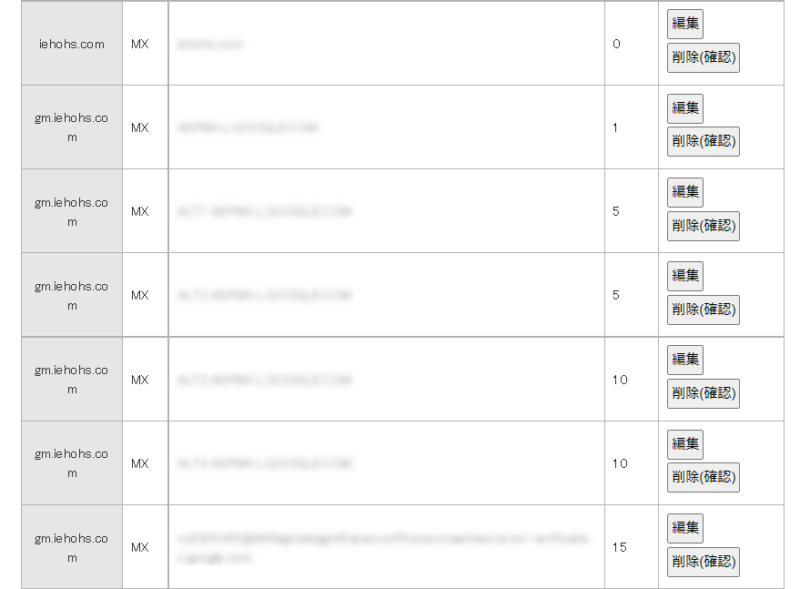
スターサーバーの管理画面からDNSレコードの編集を行います。
今回は6つもレコードを追加します。1番上にあるのは通常メールで使うためのレコードで、2番目以降はすべてGmail用です。
この内容で登録しろっていう案内画面が出てくるので、その通り登録します。
念のためボカしているのですが、サーバー名の最後に「. (ドット)」が付いていたのですが、スターサーバーの場合はこの「.」を除いて入力する必要があります。これはサーバーによって仕様が異なるようです。
メールアドレスの作成
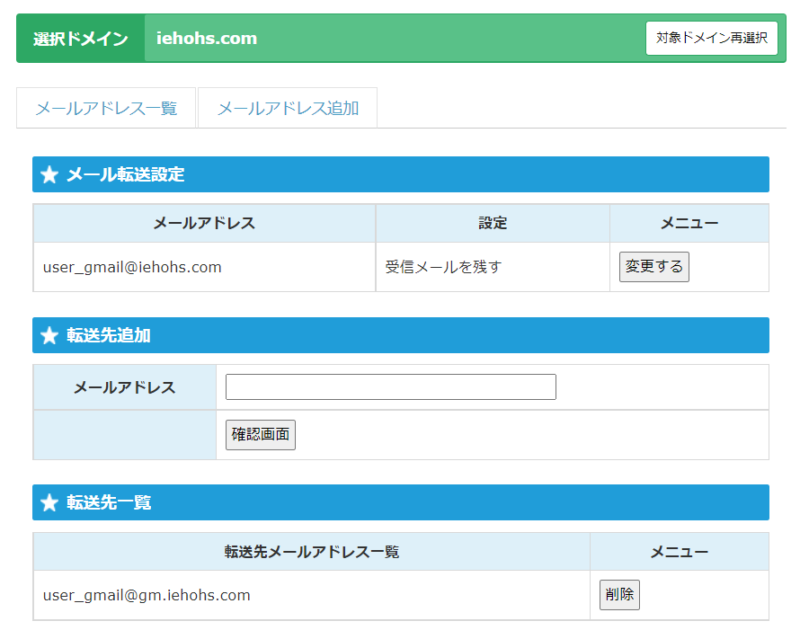
スターサーバー側でメールアドレスを作成します。
user_gmail@iehohs.comというメールアドレスを作成し、user_gmail@gm.iehohs.comに転送するように設定します。
受信メールを残す設定にしていますが、大容量のGmailにメールを溜めていくことを考えると残さない設定の方がいいですね。
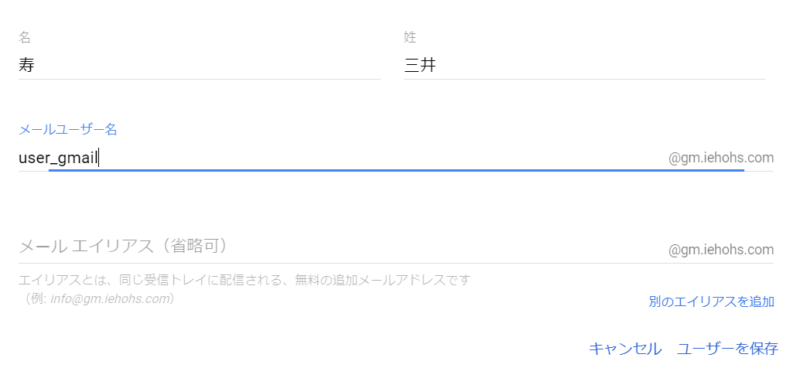
そしてGWSの管理画面からユーザーを追加します。
ちゃんと転送先のメールアドレスになるようユーザー名は正確に。
ちなみにサーバー側とGWS側、どちらを先にしてもOK。
送信メールアドレスの設定
送信メールアドレスの設定をします。ここでgm.iehohs.comではなくiehohs.comのドメインから送信する設定をします。
※一箇所つまづきポイントがあります。スムーズに設定を進めたい人は次の中見出しを先に見てね。
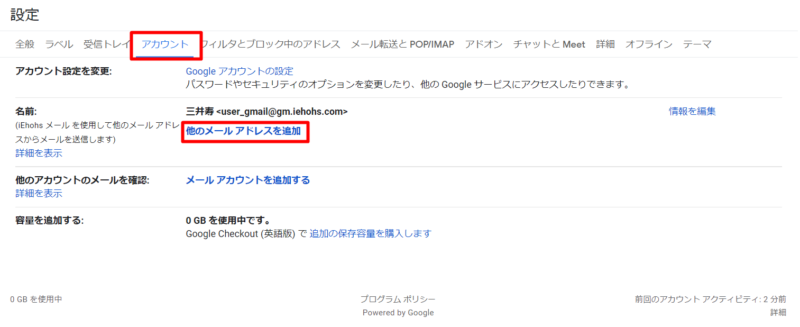
ユーザーのアカウントでログインし、「アカウント」→「名前」の項目から「他のメールアドレスを追加」。
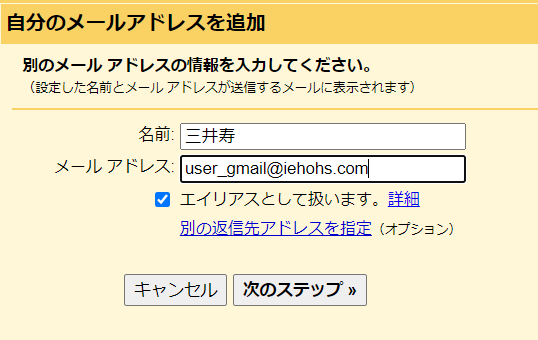
どのメールアドレスから送るかを入力します。
ユーザーごとの送信ゲートウェイを許可
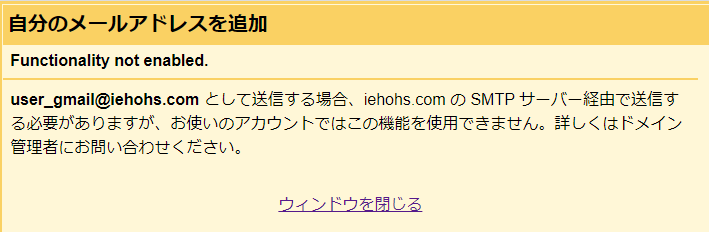
すると「iehohs.com の SMTP サーバー経由で送信する必要がありますが、お使いのアカウントではこの機能を使用できません。」と出てきたではありませんか。
「まさか、できない……?」と思ったのですが、これは管理者権限で設定を変えることができるようです。
Gmailで、他のメールアドレスの送信設定ができなくなったけど解決した話。
こちらの記事を参考にしました。
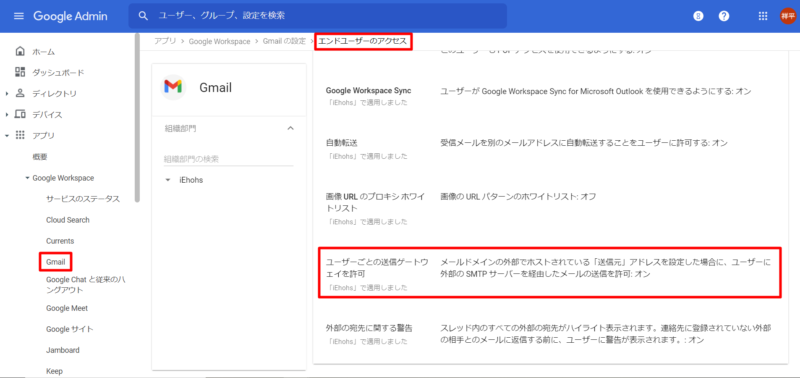
管理者でログインし管理コンソール画面の「アプリ」→「Google Workspace」→Gmailを開き、「エンドユーザーのアクセス」の中にある「ユーザーごとの送信ゲートウェイを許可」とオンにして保存します。
これで先ほどのエラー画面も通過できるようになります。この設定が反映されるまで少し時間がかかりましたので、設定直後に同じエラーが出る場合は時間を空けてトライしましょう。
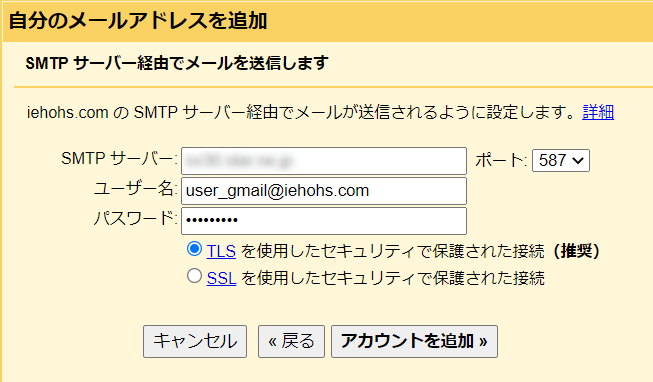
というわけで先に進めました。
SMTPサーバーの情報とユーザー名 (ドメイン名まで入れる必要あり) とパスワードを入力してアカウントを追加します。
これで準備完了です。
受送信テスト
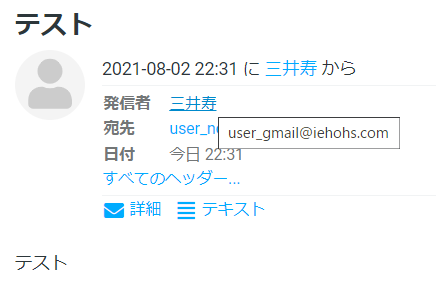
Gmailから通常メールへ送ってみます。
ちゃんと発信者がuser_gmail@iehohs.comになっていますね。
同時に通常メールでも受信ができていることが確認できました。
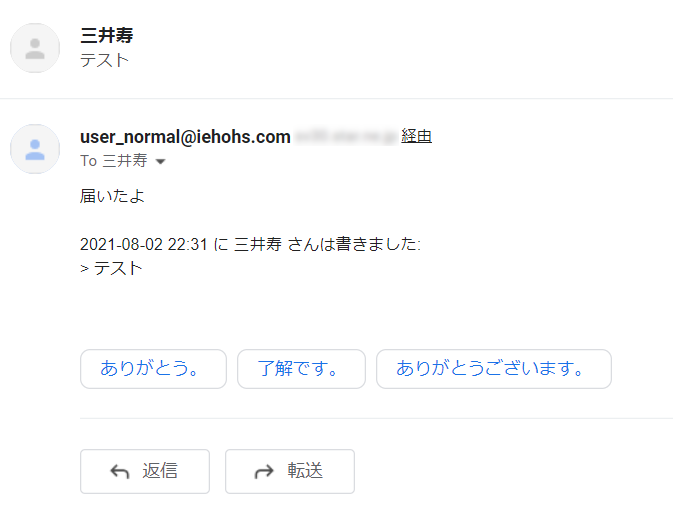
そして通常メールからuser_gmal@iehohs.comに送信するとGmailで受信できました。
そんな感じでメールサーバーとGWSの環境がある場合、同じドメインで両方のメールサービスを併用できることがわかりました。
欲を言えば、もう少し設定が簡単にできたら楽なんですけどね。せめて各ユーザーのアカウントでログインがめんどくさいので管理者画面から各ユーザーの設定を変えられたらなぁ、ってところです。
もっと簡単な方法:エイリアスを使う
ここまで契約ドメインからサブドメインへ転送するという形でやっていましたが、エイリアスを使えばもっと簡単なようです。
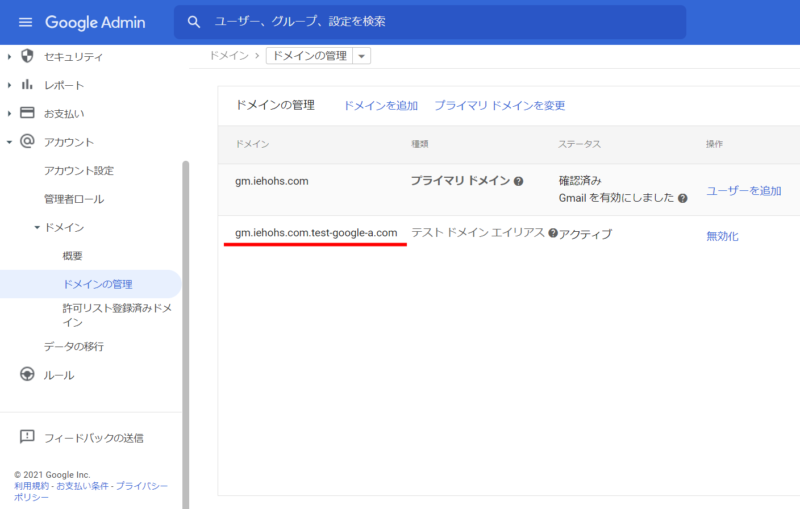
ドメインの管理画面に設定しているプライマリドメインとは別に、テストドメインエイリアスというのがあります。
これは自動的に作成されるもので、ドメインの後ろに「.test-google-a.com」が付く法則のようです。
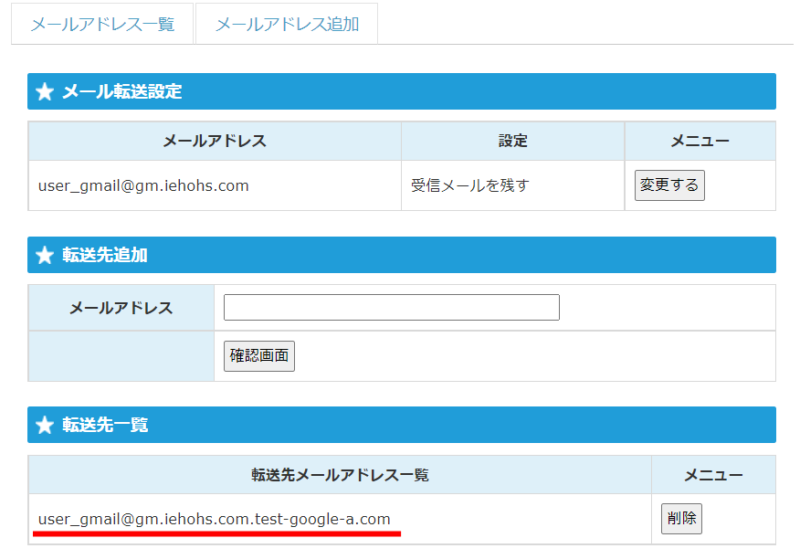
このテストドメインエイリアス宛に転送する設定をすればOK。
つまり「user_gmail@gm.iehohs.com」に送る場合は「user_gmail@gm.iehohs.com.test-google-a.com」に設定します。
そうすればMXレコードを追加しなくても、GWSを使用するユーザーだけこの転送設定を行えばGmail、転送設定がなければ通常メールという使い分けができます。
本来は契約ドメイン「iehohs.com」でやるべきでしたが、GWSのトライアル期間はドメインの変更ができないので「gm.iehohs.com」のサブドメインのままでやりました。
また、MXレコードを追加しなくてもいいものの、ドメインの所有権確認のためTXTレコードを追加する必要はあるみたいで、DNSの設定をいじる必要はあります。今回はMXレコードの設定で既に所有権の確認ができていたので作業が発生せず、説明を割愛しています。

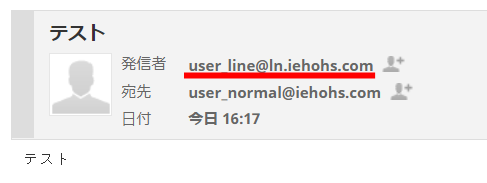


コメント